本文发布于644天前,最后更新于455天前,其中的信息可能有所发展或是发生改变。如有疑问请联系邮箱:admin@yemengstar.com。
1.前言
官网:ZFile 官网
GitHub-后端:zfile-dev/zfile: 在线云盘、网盘、OneDrive、云存储、私有云、对象存储、h5ai、上传、下载
GitHub-前端:zfile-dev/zfile-vue: zfile 前端工程
2.准备
夜梦这里使用的是雨云的服务器,长期全场景九折 + 首月五折优惠链接:https://www.rainyun.com/
此项目强烈推荐使用域名并开启 SSL,否则可能会出现未知错误。通过 namesilo 注册域名可以使用 1 美元优惠码:yemeng。
在开始部署之前,你需要安装 docker 和 docker-compose。具体安装见:【docker】在服务器上安装 docker/docker-compose
3.部署
创建配置文件:
mkdir zfile && cd zfile && vim docker-compose.yml配置说明
- 端口号:第 7 行冒号左侧的
8080表示对外暴露的端口号,如其他程序占用,则请修改为其他端口号。
- 数据目录:第 11 行的
- '/root/zfile/file:/data/file'为映射宿主机文件夹/root/zfile/file到容器内的/data/file文件夹,这样需要在 ZFile 添加本地存储时,填写容器内目录/data/file就等同于访问宿主机的/root/zfile/file目录了。 这一行按照自己的需求修改,如果不需要映射本地存储,则可以删除这一行。
version: '3.3'
services:
zfile:
container_name: zfile
restart: always
ports:
- '8080:8080' # 如其他程序占用,则请修改为其他端口号
volumes:
- '/root/zfile/db:/root/.zfile-v4/db'
- '/root/zfile/logs:/root/.zfile-v4/logs'
- '/root/zfile/file:/data/file' # 按照自己的需求修改,如果不需要映射本地存储,则可以删除这一行
image: zhaojun1998/zfile保存退出以后,直接启动即可!
docker-compose up -d安装完成以后,你可以通过ip:8080访问ZFile服务。
4.反向代理
如果你有自己的域名,并且希望 Zfile 能够通过域名访问,那么你可以看夜梦的这两篇文章进行反向代理:
【docker】反向代理神器 ——Nginx Proxy Manager 的安装
【docker】Nginx Proxy Manager 的使用
5.使用
访问ip:8080进入配置页面。
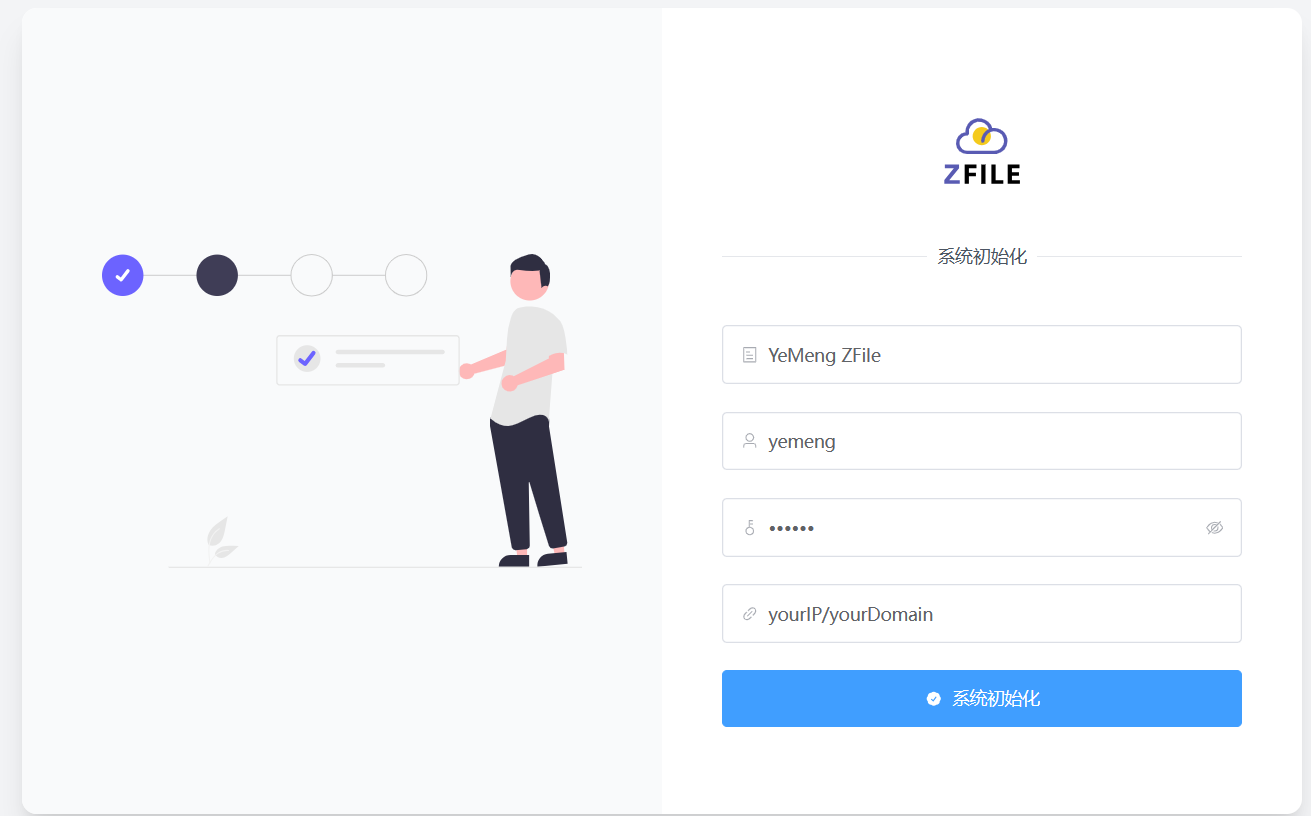
然后进行系统初始化,等待片刻以后,我们进入主页。第一次进入页面需要我们设置存储源。
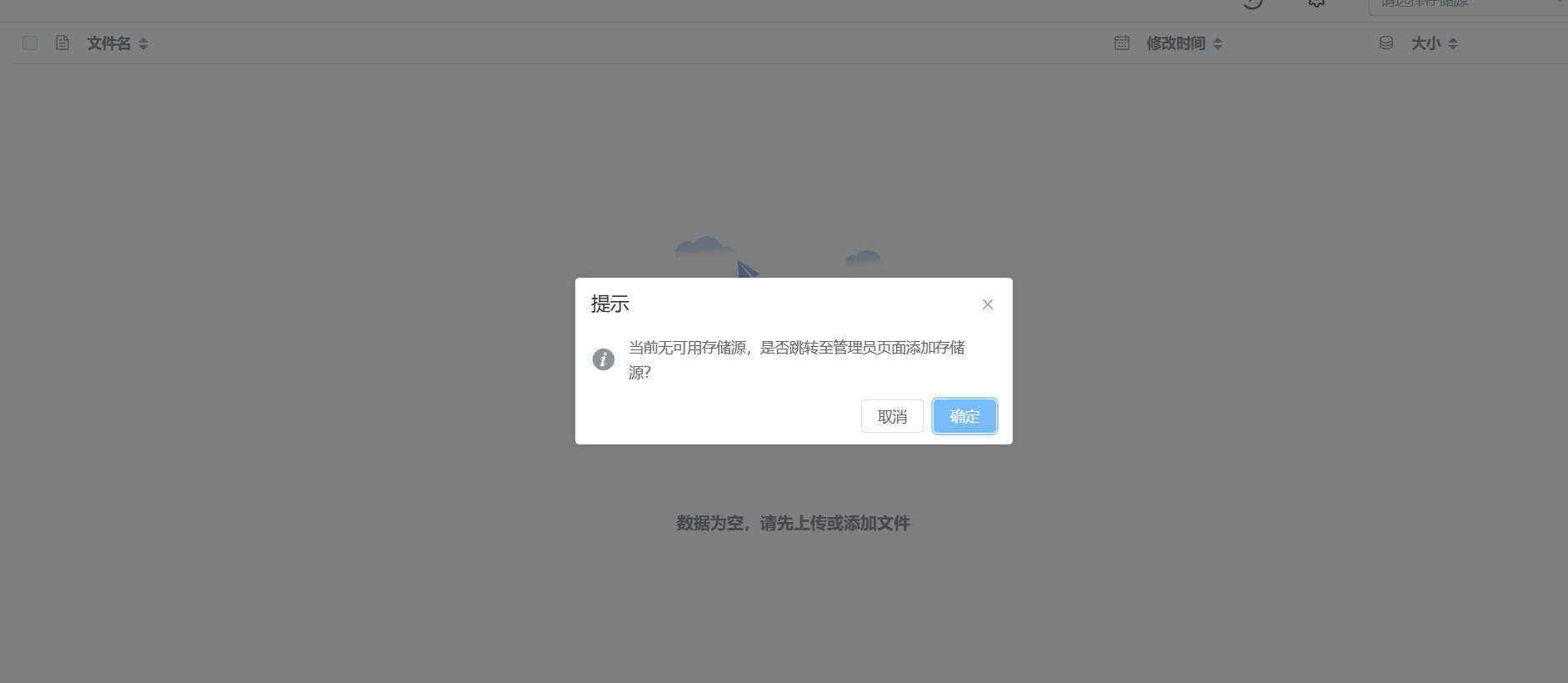
我们进入管理员页面完成相关设置。
基本设置:
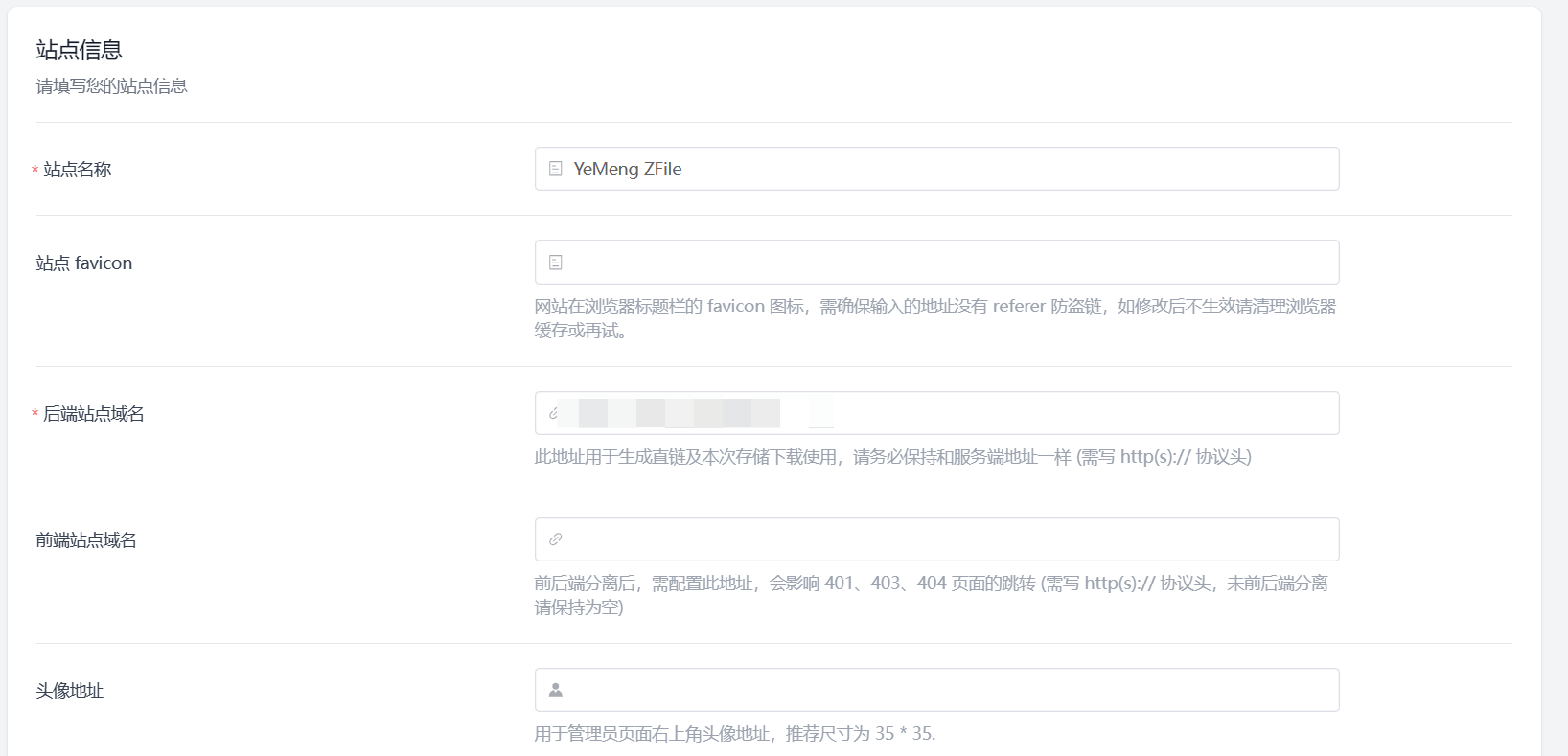
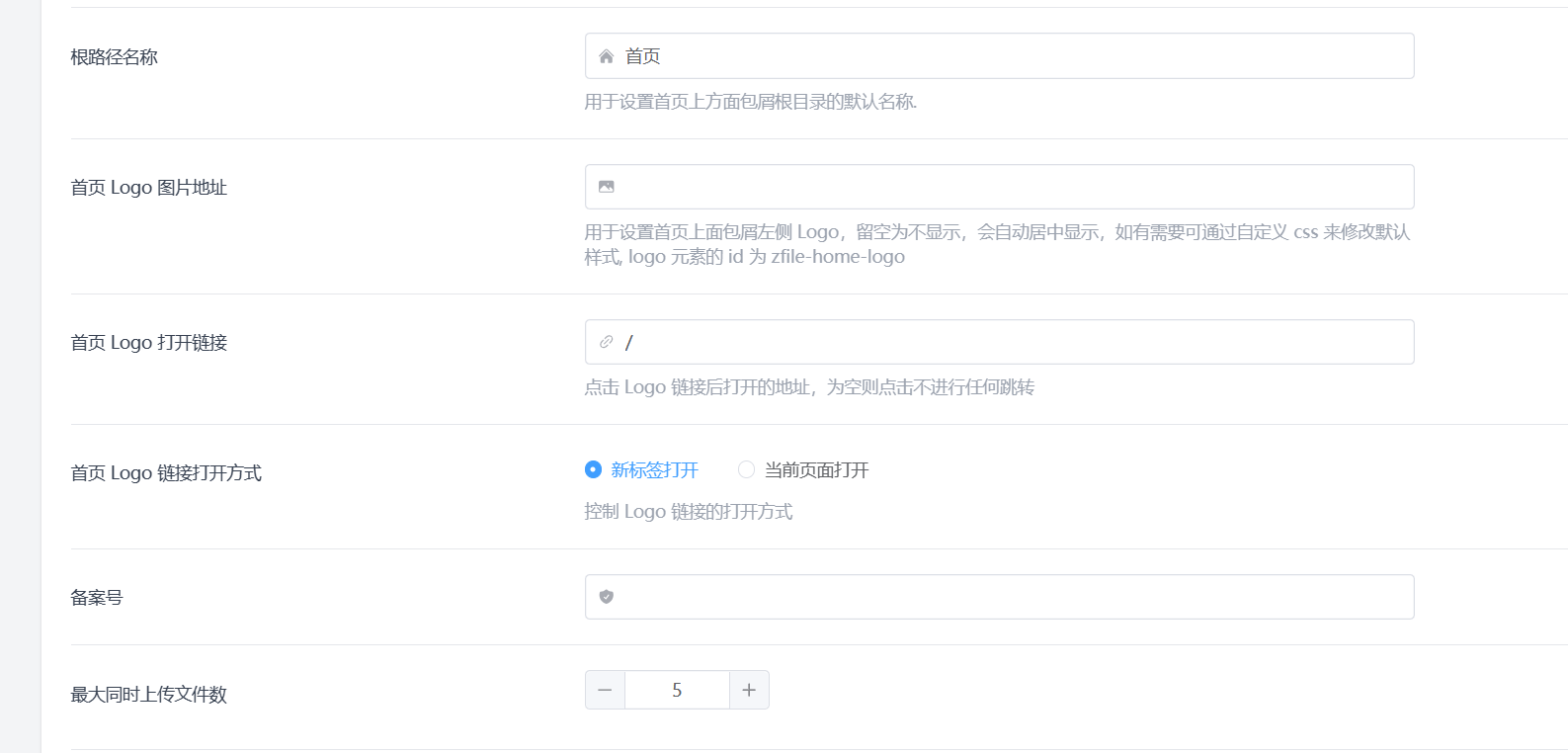
存储源设置:
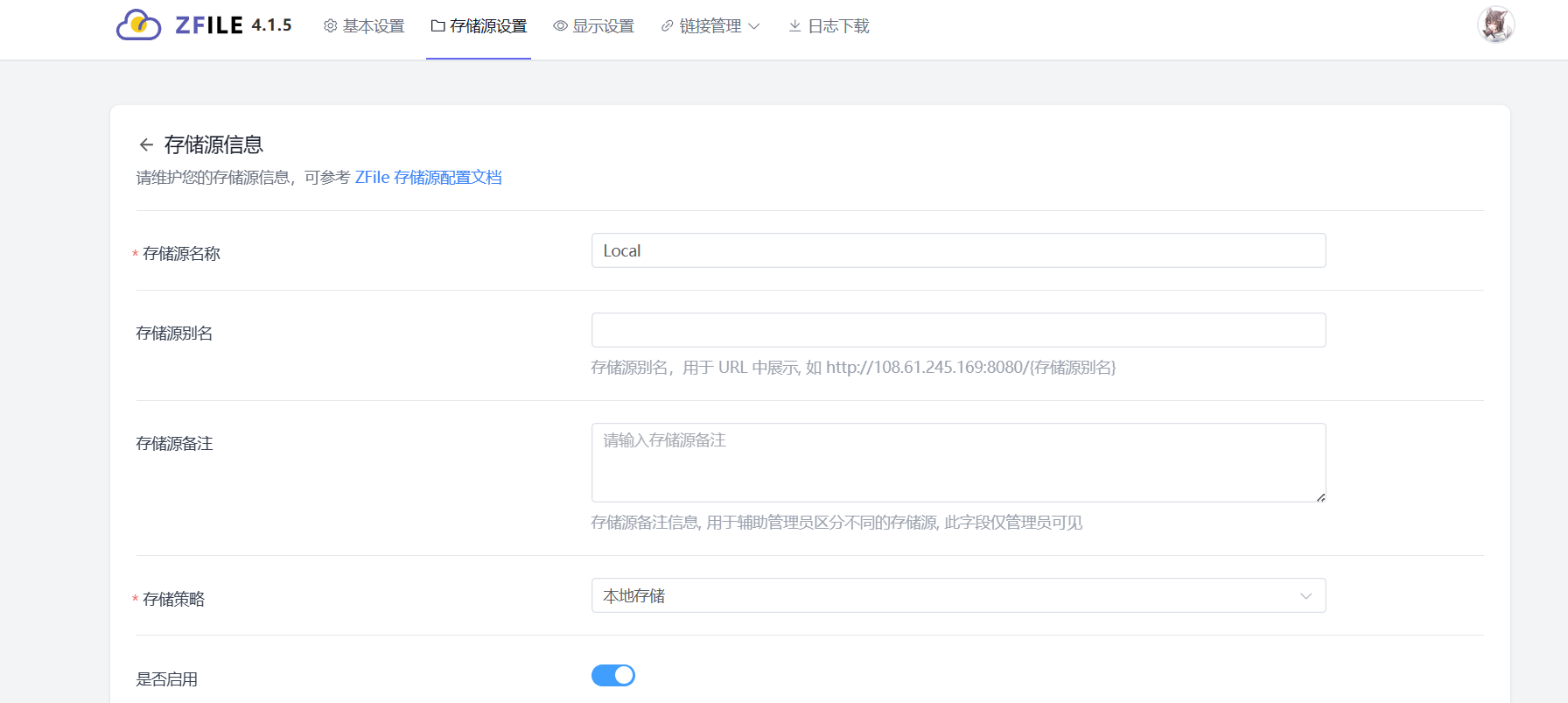
如果设置的是本地存储,请在绝对路径这里填写/data/file。所展示的文件为服务器中的/root/zfile/file中的内容。

添加成功以后:
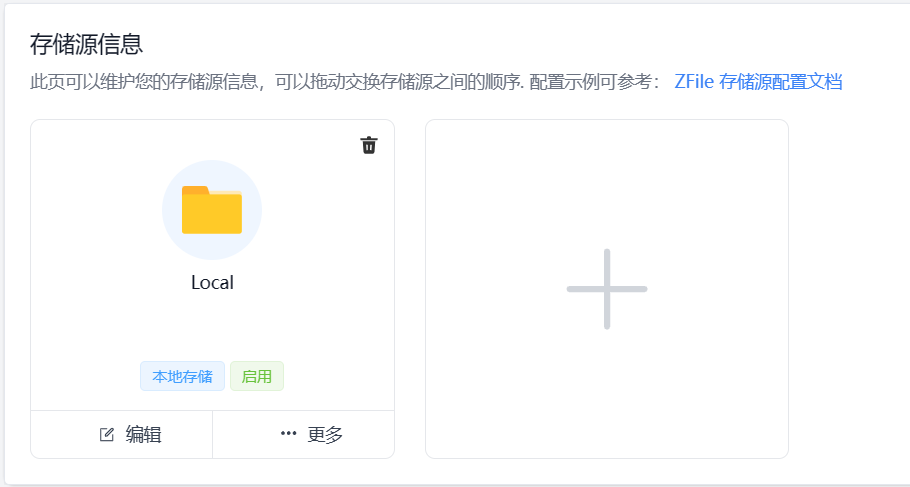
回到主页查看:

6.更新
docker-compose pull
docker-compose up -d